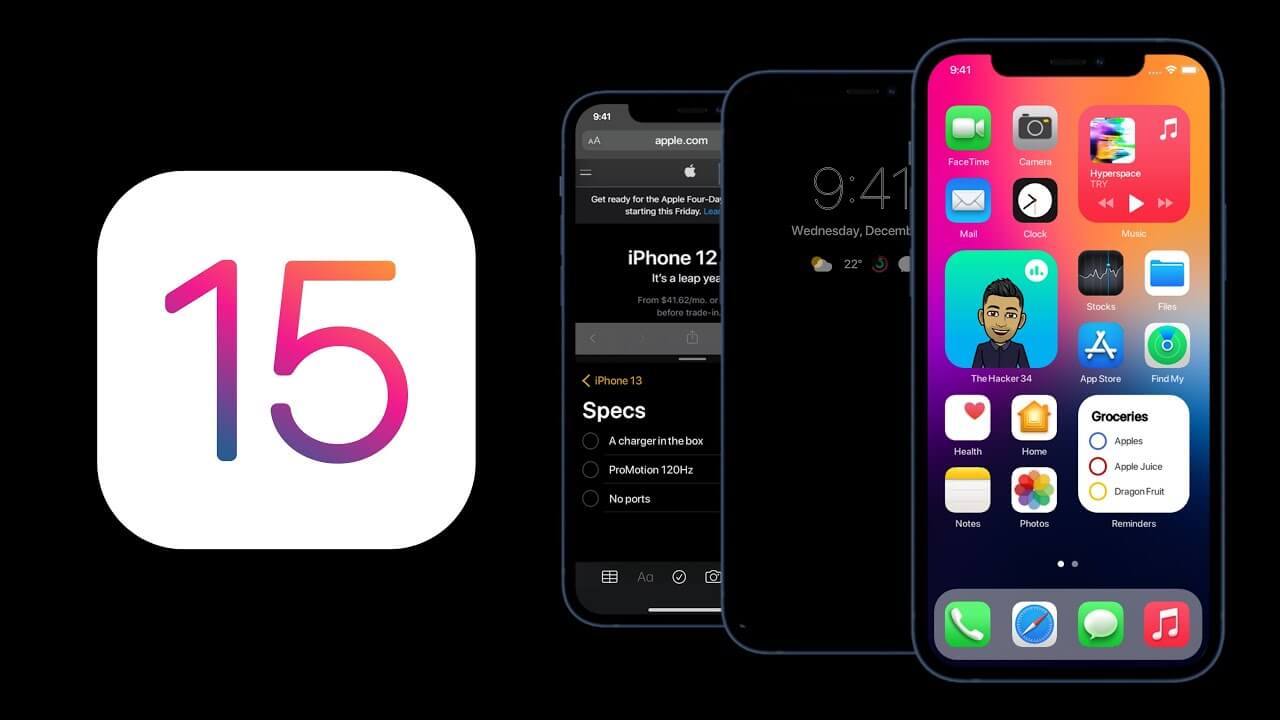Ekranı açılmayan iPhone nasıl yedeklenir?

Akıllı telefonlarda düşme, çarpma ya da benzer nedenlerle ekranlar zaman zaman kırılabiliyor. Hatta bazı telefonlar bundan dolayı bir daha açılmayabiliyor. Ekrana görüntü gelmeyen telefonlarla ilgili kullanıcıların en büyük endişesi ise veriler…
Kullanıcılar haklı olarak yıllar öncesine dayanan fotoğrafları, videoları ya da diğer içerikleri kaybetmek istemiyor. Bu gibi durumlarda da basit yedekleme seçenekleriyle birlikte iPhone’daki verileri kurtarmak mümkün. İşte tüm detaylarıyla ekranı açılmayan iPhone’dan verileri kurtarma yöntemi.
İçindekiler
Ekranı açılmayan iPhone’larda yedekleme nasıl yapılır?
Ekranı açılmayan iPhone’larda eğer daha önceden onaylanan ve Güven seçeneğine tıklanan bir bilgisayar varsa bu işlemi halletmek oldukça kolay. İlk etapta Windows ya da macOS fark etmeksizin öncelikle iTunes’un açılması gerekiyor. Daha sonrasında sol kenar çubukta yer alan “Özet” kısmından Otomatik Olarak Yedekle seçeneğiyle birlikte “Bu Bilgisayar” kısmına tıklayın.
Ardından isteğe bağlı olarak ‘Yedeklemeyi Şifrele’ düğmesine tıklayıp yedeklemeyi koruma altına alabilirsiniz. Bu aşamadan sonra ‘Şimdi Yedekle’ düğmesiyle birlikte verileri hem Windows hem de macOS’lara yedeklemeyi tamamlayabilirsiniz.
Ekranı açılmayan iPhone’lar yeni bilgisayara nasıl yedeklenir?
Daha önce bağlantı gerçekleştirip ‘Güven’ düğmesine tıklanmayan bilgisayarlarda da benzer yedekleme işlemini yapmak mümkün. Bu durumlarda ekrandaki Güven düğmesine tıklamak için farklı seçeneklere yönelmek gerekiyor. Ekran şifresini girmek ve Güven seçeneğini onaylamak için Bluetooth klavye bağlantısıyla işlem gerçekleştirilebiliyor.
Daha önce eşleştirilen bir klavye varsa bağlantıyı yaptıktan sonra “Enter” düğmesine basarak gözükmese de bu onayı verebilmek mümkün.
Şifreli iPhone’larda fotoğraflar ve videolar nasıl kurtarılır?
Bir diğer konu ise şifreli olan iPhone’lardan fotoğraf ve videoları kurtarmak. Az önce anlattığımız yöntemlerle iTunes üzerinden çözüm üretmeyen ya da yedekleme yapamayan kişiler, Gihosoft Free iPhone Recovery uygulamasından da yararlanabilirler. Aşağıdaki bağlantı üzerinden uygulamayı ücretsiz olarak indirebilirsiniz:

Gihosoft Free iPhone Recovery indirmek için buraya tıklayın.
Uygulamayı çalıştırdıktan ve kurtarılması gereken dosyaları seçtikten sonra “İleri” seçeneğiyle devam edip, cihazı kurtarma yönetmenizi seçmek gerekiyor. Burada kablolu bağlantı gerçekleştirdiğinizde tarama işlemini başlatabilir ve ardından kurtarma adımlarını izleyebilirsiniz. Her ne kadar daha çok fotoğraf ya da videolar için kullanılıyor olsa da mesajlar, mesaj eklentileri, rehber, arama kaydı, WhatsApp sohbetler, notlar, takvim verileri ve Safari verileri de kurtarılabiliyor. Böylece kurtarılan içerikler otomatik olarak bilgisayara geri yükleniyor.
İsteyen kullanıcılar daha sonrasında buradan yine bilgisayardan farklı bir iPhone’a transfer edebilir. Böylece hiçbir veriyi kaybetmeden eski telefondaki gibi kullanmak mümkün oluyor.

iCloud yedekleme adımları
Eğer ekran kırılması gibi durumlarda ulaşamayacağınız veriler için cihazınızın kullanırken iCloud yedeklemesi yapmanızı öneririz. iCloud yedekleme adımları şu şekildedir:
- Aygıtınızı bir kablosuz internet ağına bağlayın.
- Ayarlar > [adınız] bölümüne gidip iCloud‘a dokunun.
- iCloud Yedekleme‘ye dokunun.
- Şimdi Yedekle’ye dokunun. İşlem tamamlanana kadar internete bağlı kalın.
İlerleme durumunu kontrol ederek yedeklemenin tamamlandığını öğrenebilirsiniz. Ayarlar > Cihaz Adı > iCloud > iCloud Yedekleme‘ye gidin. Şimdi Yedekle’nin altında en son yedeklemenizin tarih ve saati yer almaktadır.